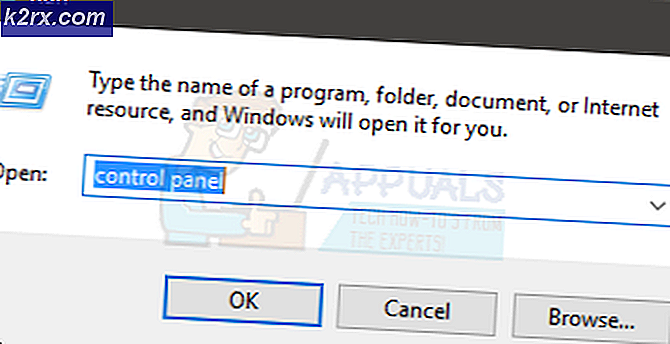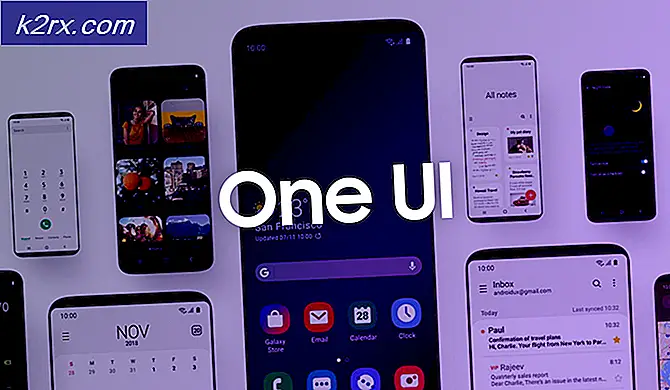HƯỚNG DẪN TỐT NHẤT: OneDrive là gì và cách sử dụng
OneDrive của Microsoft, trước đây được gọi là SkyDrive, là một cơ sở lưu trữ đám mây cho phép bạn truy cập và chia sẻ tệp ở mọi nơi, mọi lúc và cũng có thể đồng bộ với máy tính / máy tính để bàn / máy tính xách tay của bạn. Gói miễn phí cung cấp dung lượng lưu trữ 15 GB. Nếu bạn có OneDrive trên máy tính văn phòng của bạn và bạn đặt một tệp trong OneDrive, thì tệp cũng sẽ có sẵn trên OneDrive của bạn (được cài đặt ở mọi nơi, mọi máy tính) miễn là bạn đang sử dụng cùng một tài khoản để đăng nhập.
OneDrive có thể truy cập thông qua một trình duyệt web đơn giản và trên hầu hết mọi nền tảng ( Máy tính bảng, máy tính Mac, bảng điều khiển Xbox, điện thoại thông minh Android, iPhone và Điện thoại Windows ) thông qua ứng dụng OneDrive. OneDrive được cài đặt sẵn trong Windows 8.1 và các phiên bản mới hơn. Đối với Windows Vista / 7, nó sẽ cần phải được tải xuống và cài đặt từ đây.
Có hai phiên bản OneDrive, OneDrive và OneDrive for Business, OneDrive đơn giản dành cho sử dụng cá nhân và OneDrive dành cho doanh nghiệp là dành cho mục đích sử dụng chuyên nghiệp, cả hai đều hoạt động gần như sameway. OneDrive dành cho doanh nghiệp cũng đi kèm với Microsoft Office 2013, 2016 và Office 365 và làm việc với Microsoft SharePoint cũng như lưu trữ, chia sẻ và đồng bộ hóa tài liệu và có thể được định cấu hình trên máy chủ của bạn.
Để đăng nhập vào OneDrive, bạn cần có tài khoản Microsoft. Nếu bạn chưa có tài khoản, hãy truy cập liên kết này tại đây để tạo một tài khoản. Bạn có thể sử dụng địa chỉ email hiện tại của mình để tạo tài khoản MS.
Nếu bạn có cả OneDrive và OneDrive cho doanh nghiệp được cài đặt trên hệ thống của bạn, bạn có thể nhận được những thứ hỗn hợp; Thông tin đăng nhập của bạn dành riêng cho ứng dụng bạn đang đăng nhập. Nếu bạn muốn sử dụng OneDrive (KHÔNG OneDrive cho doanh nghiệp), bạn chỉ có thể sử dụng tài khoản Microsoft để đăng nhập, đây sẽ là địa chỉ email chính của bạn hoặc một thứ gì đó như xyz @ hotmail. com hoặc [email protected]. Nhưng bạn KHÔNG THỂ đăng nhập bằng thông tin đăng nhập gói Office 365 của bạn.
Mẹo CHUYÊN NGHIỆP: Nếu vấn đề xảy ra với máy tính của bạn hoặc máy tính xách tay / máy tính xách tay, bạn nên thử sử dụng phần mềm Reimage Plus có thể quét các kho lưu trữ và thay thế các tệp bị hỏng và bị thiếu. Điều này làm việc trong hầu hết các trường hợp, nơi vấn đề được bắt nguồn do một tham nhũng hệ thống. Bạn có thể tải xuống Reimage Plus bằng cách nhấp vào đâyBạn có thể truy cập OneDrive trên trình duyệt từ đây. Nhập thông tin đăng nhập của tài khoản Microsoft của bạn và nhấp Đăng nhập .
Để truy cập ứng dụng OneDrive trong Windows 8.1 và 10, tất cả những gì bạn cần làm là chạy ứng dụng đó. OneDrive được cài đặt sẵn với Windows 8 và 10.
Nhấp vào Bắt đầu, nhập onedrive vào hộp tìm kiếm và nhấp vào ứng dụng từ kết quả tìm kiếm.
Khi bạn chạy nó lần đầu tiên, bạn sẽ nhận được một màn hình chào mừng. Chỉ cần nhập thông tin đăng nhập của tài khoản Microsoft của bạn và nhấp vào Đăng nhập và bạn sẽ hoàn tất.
Sau khi đăng nhập, bạn cũng có thể truy cập thư mục OneDrive và xem đồng bộ từ biểu tượng trên thanh tác vụ .
Mẹo CHUYÊN NGHIỆP: Nếu vấn đề xảy ra với máy tính của bạn hoặc máy tính xách tay / máy tính xách tay, bạn nên thử sử dụng phần mềm Reimage Plus có thể quét các kho lưu trữ và thay thế các tệp bị hỏng và bị thiếu. Điều này làm việc trong hầu hết các trường hợp, nơi vấn đề được bắt nguồn do một tham nhũng hệ thống. Bạn có thể tải xuống Reimage Plus bằng cách nhấp vào đây